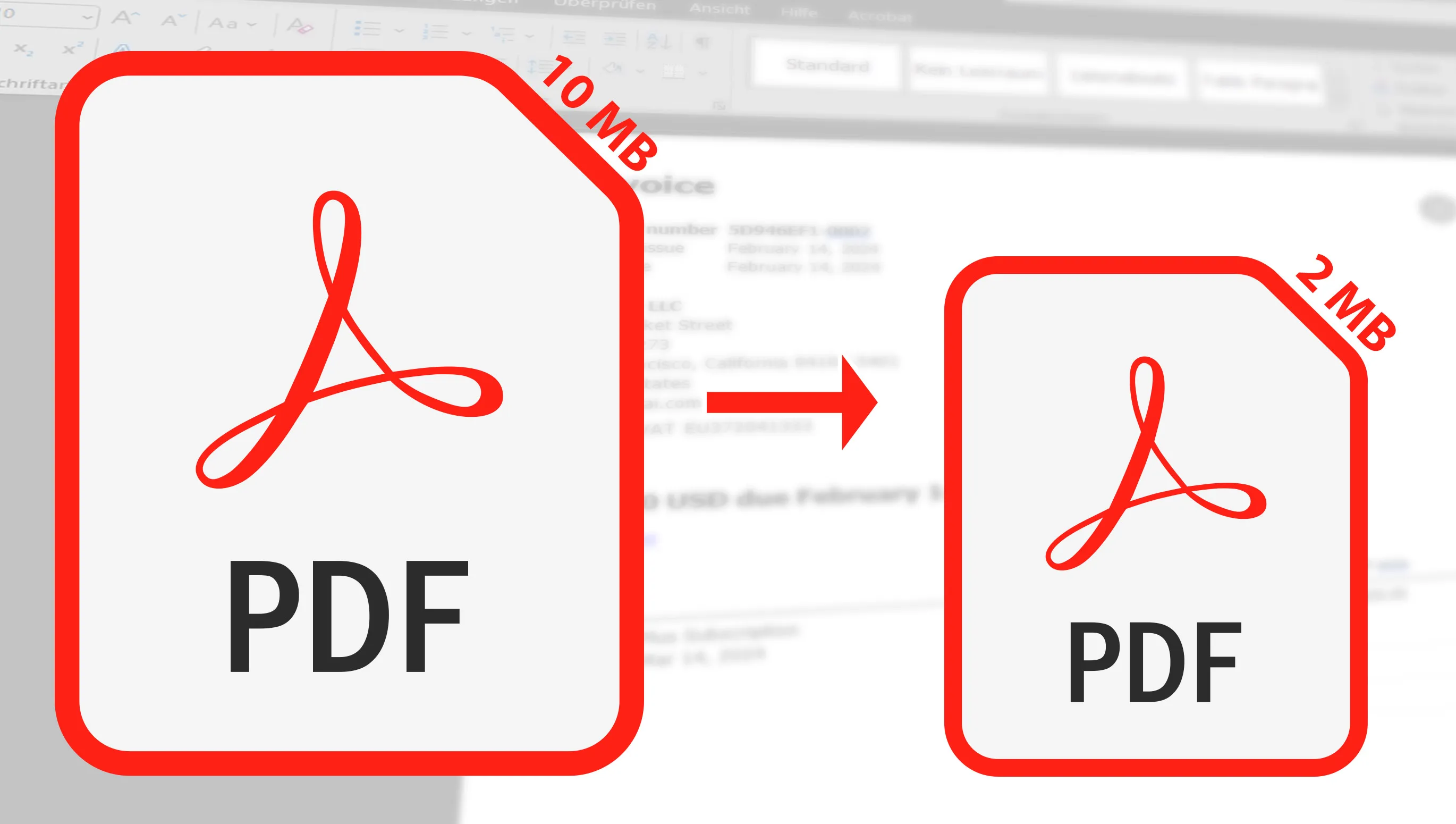Стиснення PDF-файлів зазвичай потрібно для відправки по електронній пошті. Тут я покажу тобі, як з декількома простими кроками безкоштовно та швидко стиснути свої PDF-файли. Незалежно від того, чи для роботи, університету чи особистого використання - я поясню, як зменшити розмір своїх PDF-файлів, не втрачаючи при цьому помітно якості (в основному не помітно).
Зміст
Безкоштовні онлайн-інструменти: Мої улюблені для стиснення та уменшення PDF-файлів
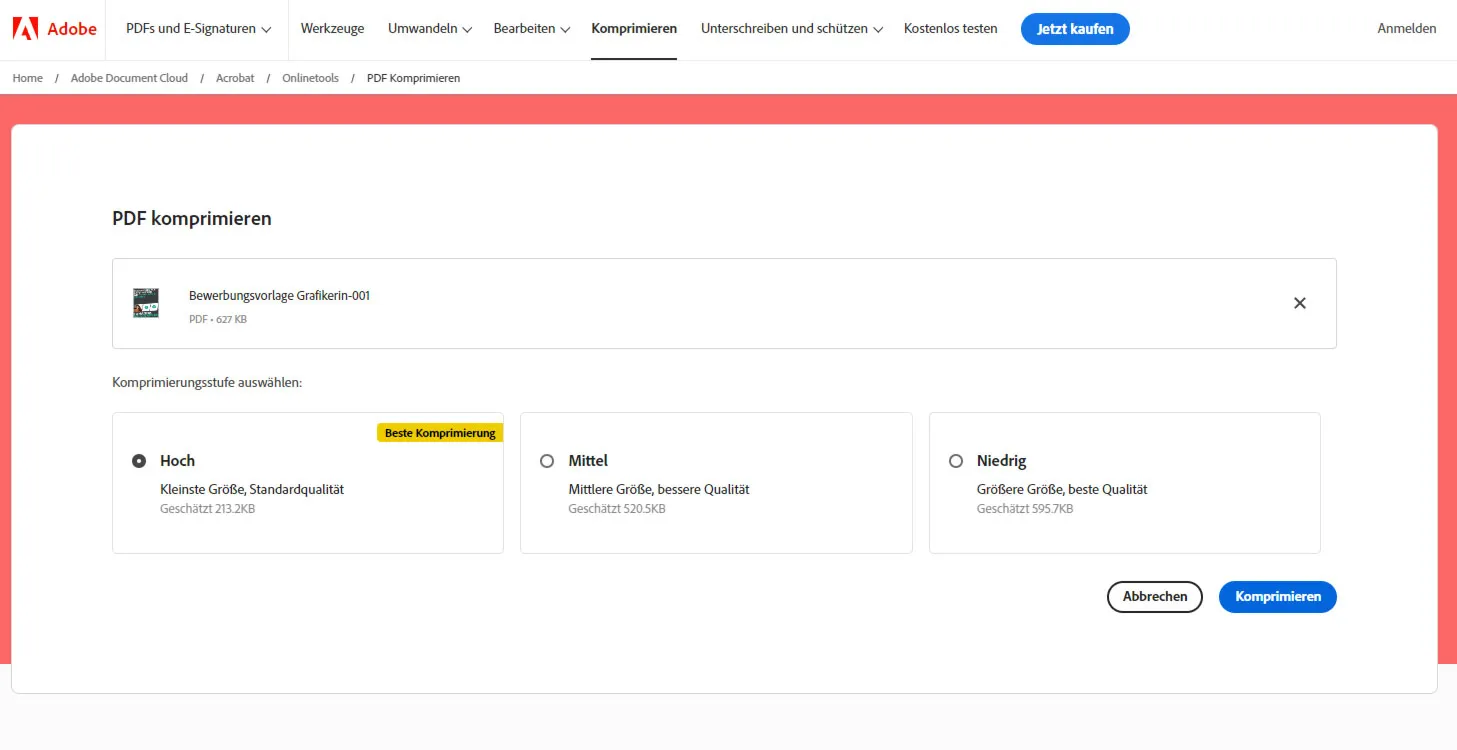
Я повинен визнати, що на сьогоднішній день існує велика кількість безкоштовних онлайн-інструментів, але є чотири, які я часто використовую і з повною впевненістю можу рекомендувати. Кожен з цих інструментів полегшив мені життя в різних ситуаціях, чи то заощадивши час, спростивши складні завдання або просто запропонувавши творчі рішення.
Головною перевагою цих інструментів є не лише їх вартість – вони безкоштовні –, але й їхнє здатність конкурувати з дорогими преміальними аналогами. Вони поєднують у собі легкість використання, ефективність та продуктивність, які рідко зустрічаються у безкоштовних варіантах. Тому я вважаю, що вони повинні бути в арсеналі кожного, хто працює в інтернеті або тільки хоче спростити свої цифрові завдання.
- Адоб Акробат: Відомий постачальник вражає - і хто б це здогадався – безкоштовним онлайн-сервісом, за допомогою якого ви можете швидко стиснути свій PDF-файл. Навіть пропонуються 3 види стиснень.
- PDF Compressor: Просте управління та надзвичайна швидкість: у моєму тестовому файлі було зменшено приблизно на 20 % розмір файлу. Проте мені не надали можливості керувати стисканням (це можливо у Адоб Акробат).
- Smallpdf: Тут мені пропонують принаймні 2 варіанти того, наскільки великим має бути стиснення. Найкраще стиснення безкоштовно можливо лише 1 раз і звичайне стиснення також лише 2 рази на день або через 8 годин очікування знову можна спробувати. Мені дуже подобалося стиснення на 33%.
- ILovePDF: Тут мені, подібно до Адоба, пропонували 3 варіанти, а найбільше стиснення зекономило дивовижні 40 %. Проте графіка вийшла трохи розмитою.
Всі чотири інструменти ідеально підходять для стиснення PDF-документів, але кожен має свої переваги. PDF2 Compressor ідеальний вибір для ефективної роботи, особливо з об'ємними документами. Smallpdf вражає своєю легкістю використання та можливістю інтеграції з хмарним сховищем - велика перевага, якщо ви регулярно працюєте з документами у хмарі. ILovePDF пропонує широкий спектр додаткових функцій редагування PDF, ідеальний варіант, якщо вам потрібно більше, ніж просто стиснення. Хоча Адоб Акробат виявився повільнішим у моїх тестах, він надає видатні результати щодо якості.

Коли я випробовував інструменти, я помітив, що вони всі працюють достатньо добре, але часто є обмеження. Наприклад, у Smallpdf я міг стиснути лише два файли, а потім мені довелося чекати - більше 10 годин - або мені радили придбати преміальний акаунт.
Ефективність усіх інструментів дійсно вражає. Навіть Адоб Акробат, який часто вважається лідером, не завжди виявляв найкращий результат у прозорості стискання. Тому абсолютно немає причин не користуватися безкоштовними онлайн-інструментами, які ефективно зменшують ваші PDF-файли.
Популярне безкоштовне програмне забезпечення для стискання PDF-файлів
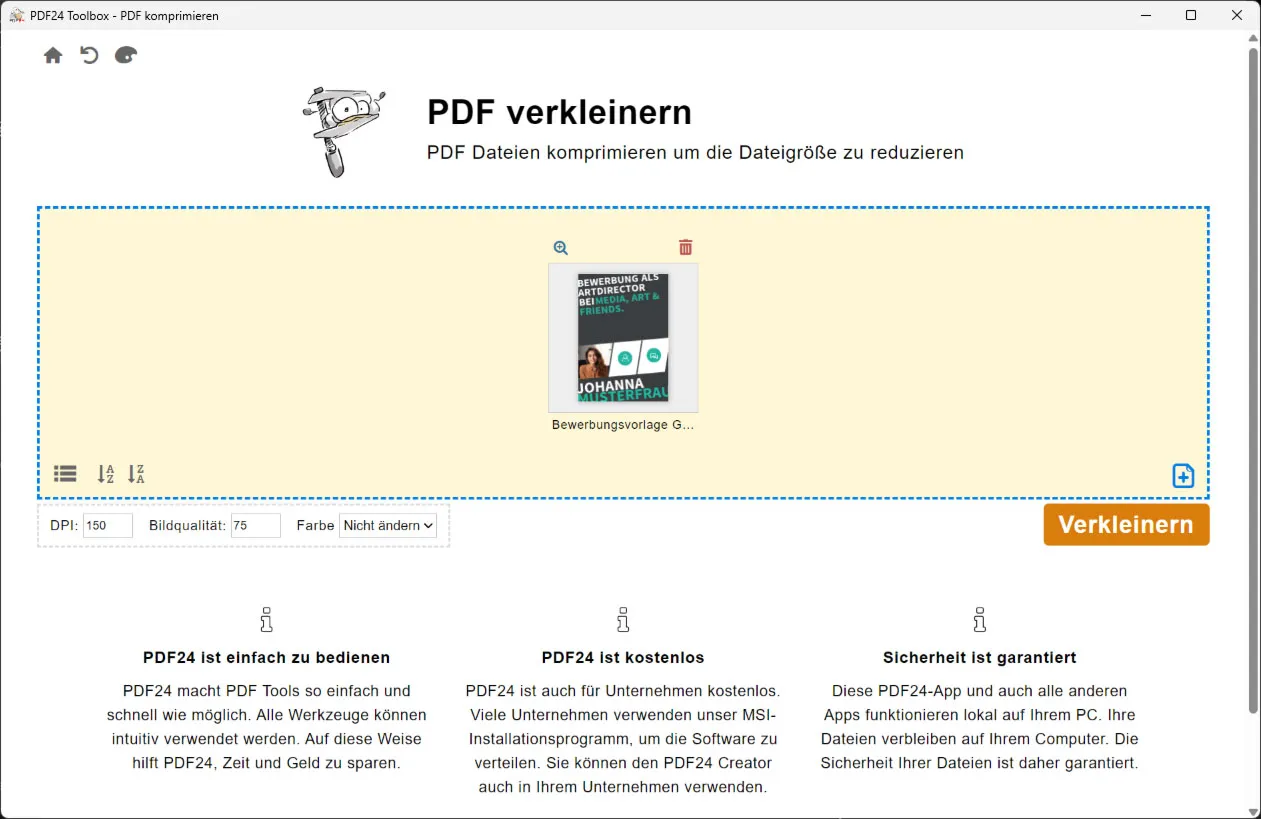
Є кілька безкоштовних програмних інструментів для стискання PDF-файлів, які дозволяють зменшувати розмір ваших документів безкоштовно. Ці інструменти особливо корисні, якщо у вас є великі PDF-файли, які ви хочете відправити електронною поштою або завантажити в Інтернет.
- PDF24 Creator: Неймовірна кількість функцій і все безкоштовно, навіть на комерційних умовах. Під час стиснення я мав навіть багато можливостей налаштування, наприклад, ступінь стиснення зображень. Просто чудово!
- ILovePDF: Як я вже зазначав раніше, цей інструмент пропонує більше, ніж просто функції стискання - він дозволяє вам також завантажити додаток. Проте слід бути обережним: Незважаючи на невеликий розмір файлу для встановлення, пізніше буде завантажено понад 100 МБ додатково. Доступний для операційних систем Windows та Mac. Малий недолік полягає в тому, що ви можете стиснути лише два файли за короткий час, що, втім, вистачить для багатьох завдань.
- Free PDF Compressor: Простий інструмент, який спеціалізується лише на стисканні PDF-файлів. Програму доступно тільки для Windows, але вона пропонує 5 варіантів стискання.
На жаль, я не знайшов жодних інших програм, які не мають жодних обмежень, вставляють, наприклад, якийсь водяний знак тощо. Якщо ви знаєте ще якісь, будь ласка, напишіть мені напряму на info@tutkit.com. Дуже дякую!
Збереження кількості файлів перед експортом у PDF
В минулих порадах мова йшла про те, як зменшити розмір існуючого файлу PDF. Перш ніж експортувати свій документ у форматі PDF, можна вже зробити деякі дії, щоб після експорту він не був занадто великим. Ось три поради:
- Вставляйте в документ вже оптимізовані для роздільної здатності зображення. Вам не потрібно вживати 10 МБ велике зображення як фотокартки у вашому резюме. Зменшіть його заздалегідь, щоб воно оптимально вписувалося в роздільну здатність.
- Якщо ви використовуєте піктограми, ілюстрації або інші графічні зображення, перегляньте, у якому форматі вони знаходяться. Часто використовуються файли JPG або PNG, де векторний файл є кращим вибором. Таким чином, ви можете заощадити багато місця в файлі, використовуючи правильний формат файлу для ілюстративних графік при імпорті у ваш документ, який потім буде перетворений у PDF.
- Перевірте свій документ, щоб використовувати тільки шрифти, які відображаються. Інколи ви помилково вставляєте порожні абзаци в інший шрифт. При експорті у PDF вони також вбудовуватимуться (порожні) файли шрифтів, через що ваш файл збільшується. Ви можете перевірити це, якщо переглянете властивості документа у головному меню за допомогою правої кнопки миші.